


Windows 10为用户提供了许多令人兴奋的功能之一就是无线投屏。这项功能允许您将Windows 10设备的屏幕内容轻松投射到支持此技术的电视或显示器上。无论是分享照片、观看视频,还是进行演示,无线投屏都为用户提供了更灵活、便捷的体验。在本文中,我们将向您介绍如何在Windows 10中实现无线投屏,让您享受更大屏幕上的视觉盛宴。
具体方法如下:
1、首先,点击Win10桌面左下角的“开始”图标,选择“设置”;
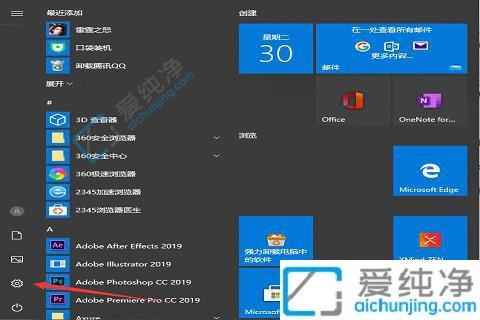
2、在“设置”界面中,定位并点击“系统”;
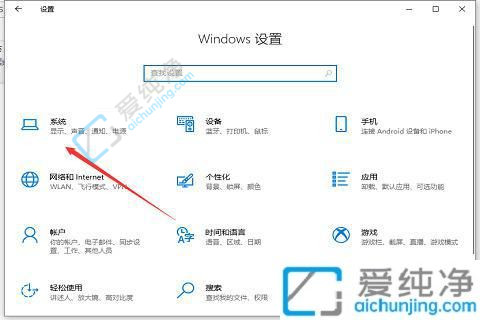
3、在“显示”界面中,找到并点击“连接到无线显示器”。此时,屏幕右侧将展现“连接”页面,并自动搜索、显示周围可连接的设备名称;
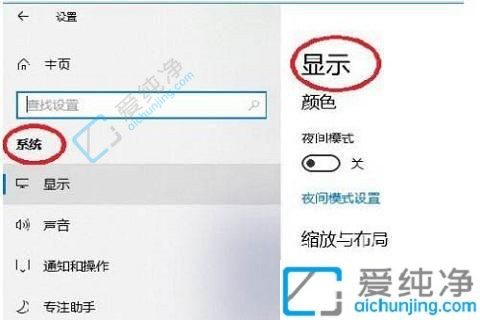
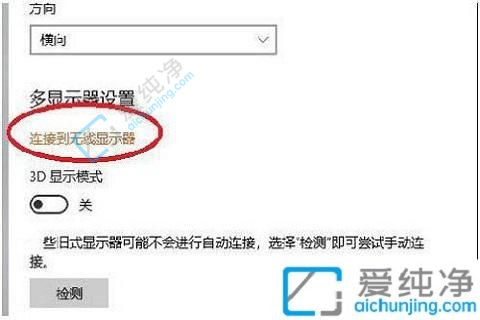
4、随后,点击“准备投屏的设备名称”。Win10系统将发出连接请求,界面呈现“正在连接”状态。同时,在电视盒子端,确认框会弹出以响应连接请求,选择“确定”即可;
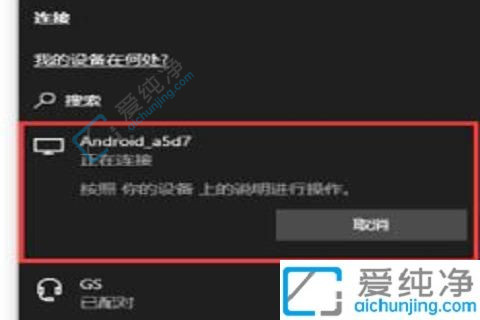
5、最后,连接成功后,Win10会提示“已连接”。电视机盒子端将实时同步显示Win10的桌面。如果需要退出投屏,可直接点击电脑屏幕上方的“断开连接”。
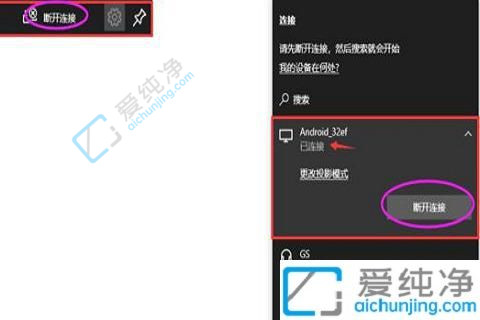
通过上面的方法,你可以轻松地在Windows 10系统下进行无线投屏,以便享受更加舒适的观影体验。请记住,在进行无线投屏之前,先确保你的电脑与接收的电视之间已建立稳定的Wi-Fi连接。
| 留言与评论(共有 条评论) |